LaCie Rugged Mini USB 3.0 2TB User manual
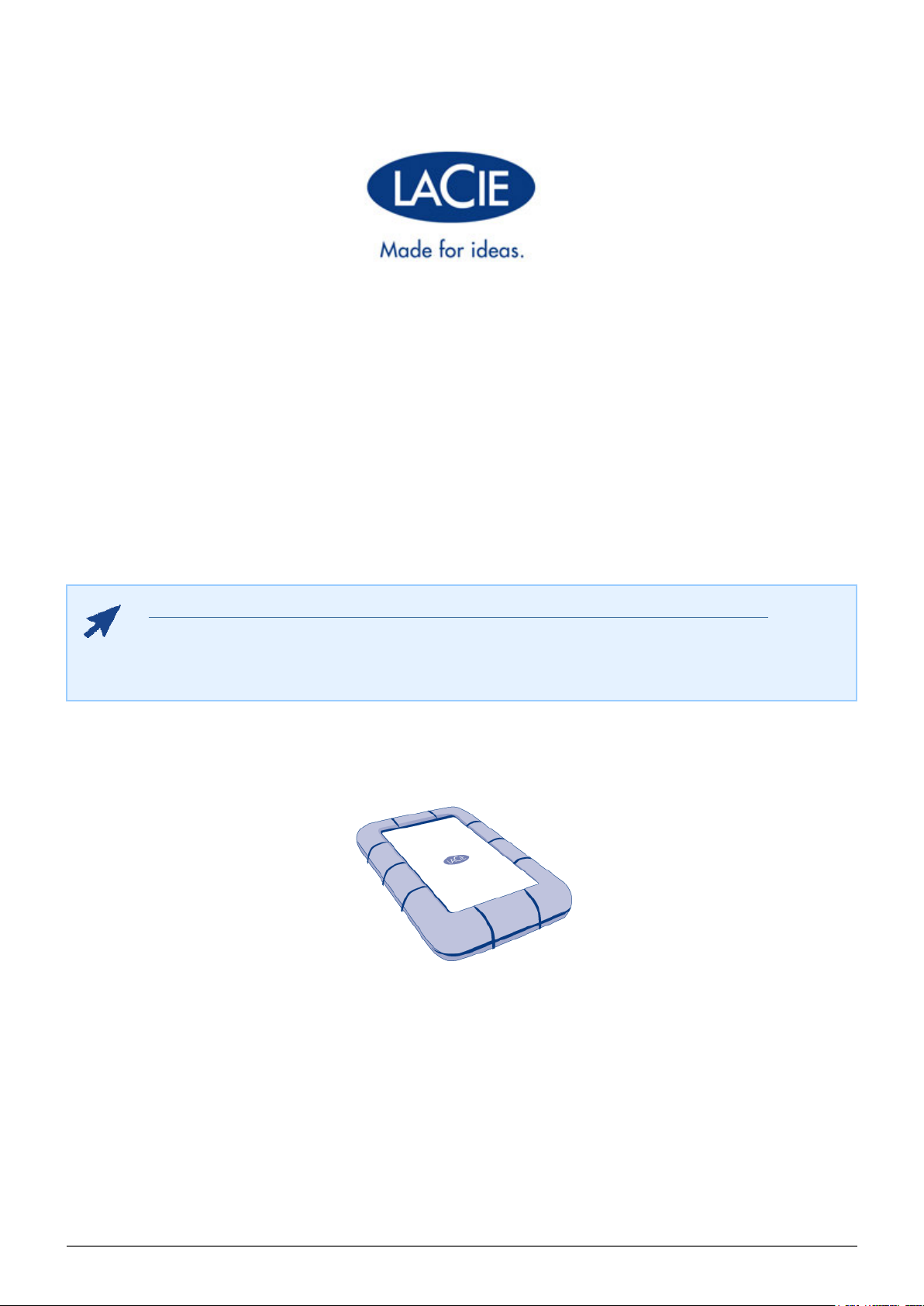
RUGGED MINI GEBRUIKERSHANDLEIDING
KLIK HEIR OM TOEGANG TE KRIJGEN TOT DE ACTUELE ONLINE VERSIE
van dit document voor de meest recente inhoud en functies zoals uitbreidbare illustraties,
eenvoudigere navigatie en zoekmogelijkheden.
Rugged Mini Gebruikershandleiding 1
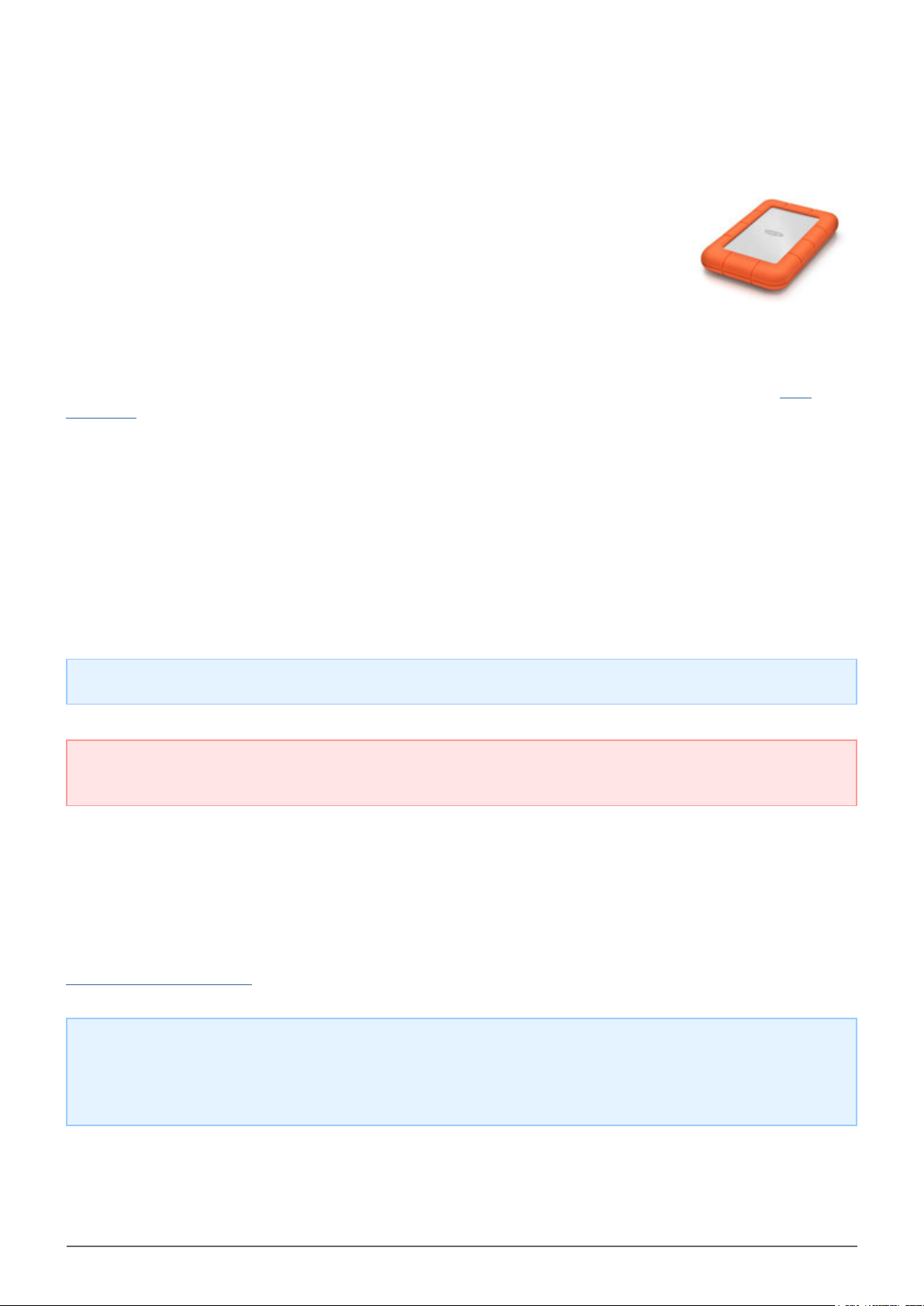
INLEIDING
Welkom bij de handleiding voor de Rugged Mini. Deze schijf is de meest mobiele
harde schijf uit de All-Terrain-reeks van LaCie. De schijf is tevens voorzien van
baanbrekende SuperSpeed USB 3.0 voor bliksemsnelle overdrachtsnelheden. De
unieke krasbestendige aluminiumbehuizing en schokbestendige rubberen
stootrand van de Rugged Mini zorgen voor optimale bescherming onder ruwe
omstandigheden. Waar u de Rugged Mini ook mee naartoe neemt: als u de schijf
aansluit op een USB 3.0-poort, kunt u gegevens overdragen met de hoogste snelheden die op de markt
verkrijgbaar zijn.
Deze pagina's gidsen u doorheen de aansluitprocedure van uw LaCie-product en leggen de functies ervan uit.
Als deze handleiding uw vragen niet beantwoordt of als u problemen ervaart, raadpleegt u de pagina Hulp
verkrijgen.
INHOUD VAN DE VERPAKKING
Uw doos bevat het volgende:
■
LaCie Rugged Mini hard disk
■
USB 3.0-kabel (compatibel met USB 2.0 en 1.1)
■
Snelle installatiegids (afgedrukt op verpakking)
Opmerking: een PDF van deze gebruikershandleiding en softwareprogramma's staat al op de schijf.
Belangrijke informatie: bewaar de verpakking. Als uw drive moet worden teruggestuurd voor herstel of
onderhoud, dient dit te gebeuren in de originele verpakking.
MINIMALE SYSTEEMVEREISTEN
Uw systeem moet voldoen aan bepaalde vereisten zodat uw LaCie-product naar behoren werkt. Voor een lijst
met deze vereisten raadpleegt u de verpakking van het product of de webpagina voor productondersteuning op
www.lacie.com/nl/support/.
Opmerking: voor optimale prestaties moet de drive aangesloten zijn op een USB 3.0-hostpoort. Vele
laptops of desktopcomputers beschikken niet over USB 3.0-poorten. U kunt een USB 3.0 PCI Express Card
(voor desktopcomputers) of een USB 3.0 ExpressCard 34 (voor laptops) aanschaffen waardoor uw LaCie USB
3.0-harddrive de maximale overdrachtsnelheden kan behalen.
Rugged Mini Gebruikershandleiding 2
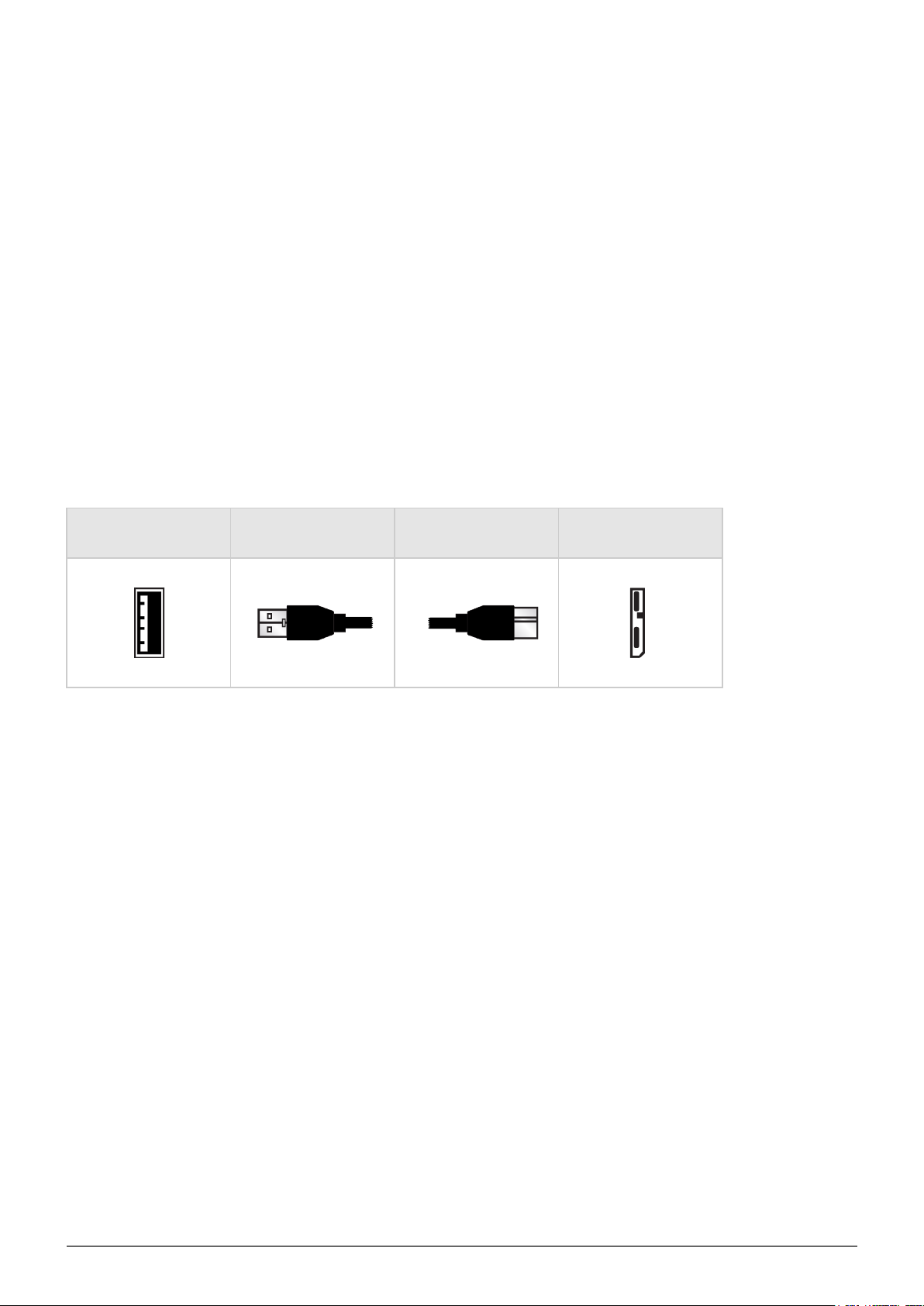
KABELS EN AANSLUITINGEN
USB 3.0
USB is een seriële ingangs-/uitgangstechnologie om randapparaten op de computer of op elkaar aan te sluiten.
SuperSpeed USB 3.0 is de meest recente implementatie van deze standaard en biedt meer bandwijdte en
nieuwe energiebeheerfuncties.
De overdrachtsnelheden kunnen tot wel 5 Gbits/s oplopen in vergelijking met 480 Mbits/s bij USB 2.0. Dit
betekent dat USB 3.0 in theorie wel 10 keer sneller is dan zijn voorganger.
Bij de LaCie-drive wordt een SuperSpeed USB 3.0-kabel meegeleverd om een maximale overdrachtsnelheid van
gegevens te waarborgen bij aansluiting op een compatibele USB 3.0-poort. De kabel werkt ook bij aansluiting op
een USB 2.0- of 1.1-poort maar in dat geval zijn de prestaties van de drive beperkt tot hun respectievelijke
overdrachtsnelheden.
Connectorzijde
(voor computer)
Kabeluiteinde
(voor computer)
Kabeluiteinde
(voor harddrive)
Connectorzijde
(voor harddrive)
Rugged Mini Gebruikershandleiding 3
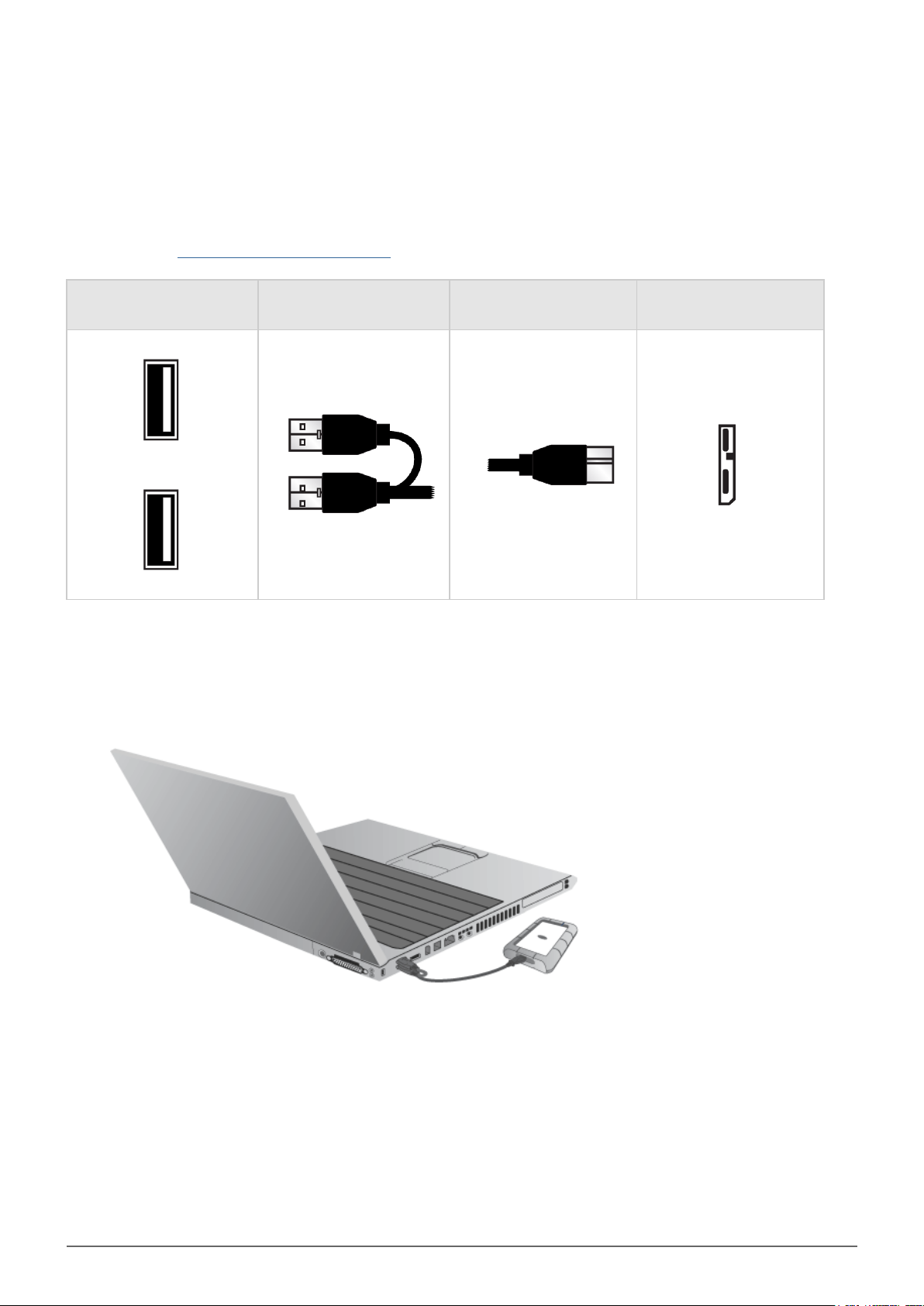
USB-Y-KABEL
Als de USB-bus van uw computer onvoldoende stroom levert voor de werking van uw mobiele LaCie-harddrive,
kunt u een USB-Y-kabel aansluiten op de drive en op de USB 3.0- of USB 2.0-poort van uw computer voor een
adequate stroomvoorziening. Als geen USB-Y-kabel wordt meegeleverd in de verpakking, kunt u er één
aanschaffen op www.lacie.com/nl/accessories/.
Connectorzijde
(voor computer)
Sluit het uiteinde van de USB-Y-kabel met enkele connector aan op de achterzijde van uw LaCie-drive.1.
Sluit het uiteinde van de USB-Y-kabel met dubbele connector aan op twee USB-poorten op uw computer.2.
Kabeluiteinde
(voor computer)
Energiegegevens
Kabeluiteinde
(voor harddrive)
Connectorzijde
(voor harddrive)
Rugged Mini Gebruikershandleiding 4
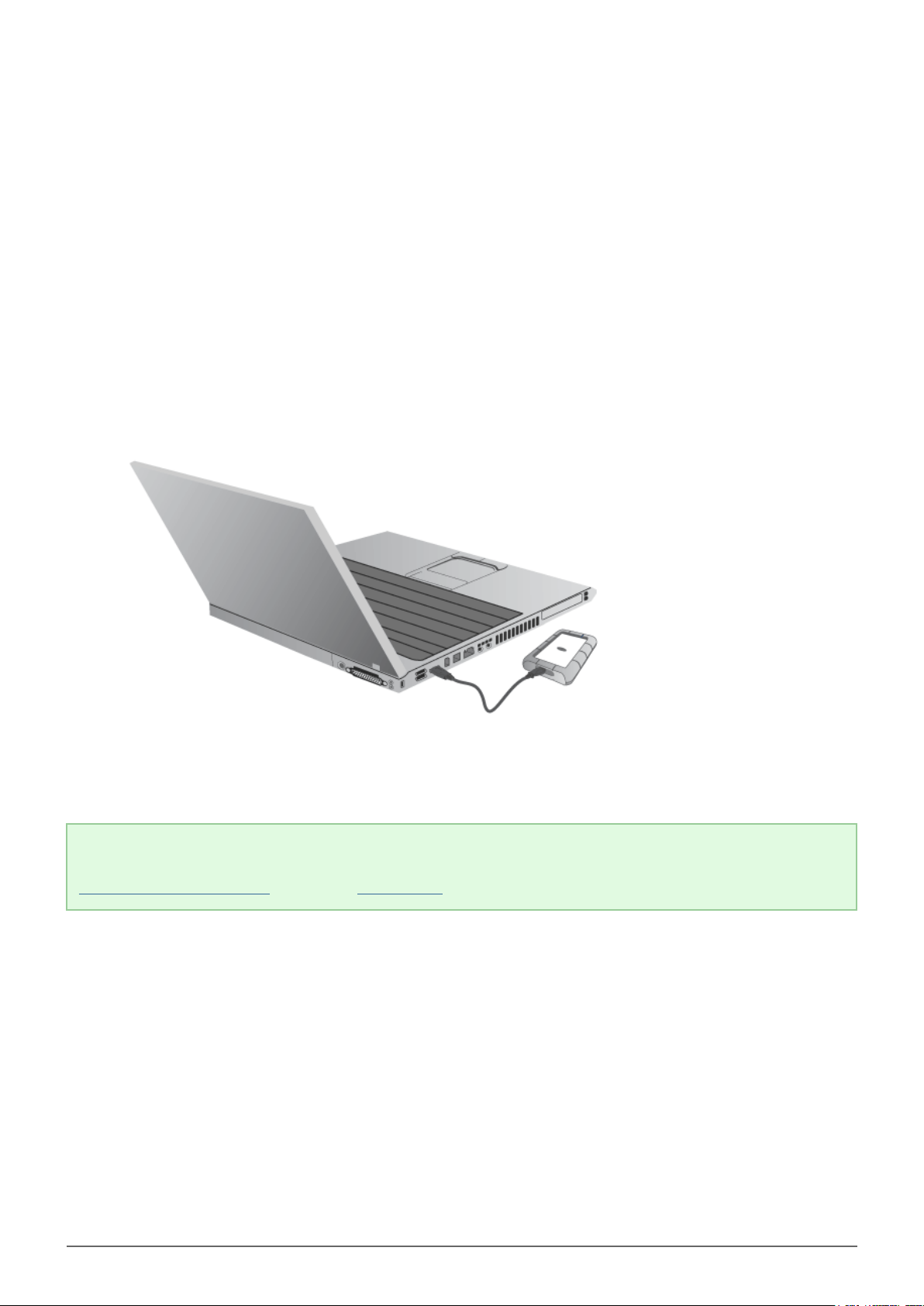
APPARAAT AANSLUITEN
Dankzij de LaCie Setup Assistant is de installatie van uw LaCie-harddrive voor alle gebruikers eenvoudig. Volg
de installatiestappen in de aangegeven volgorde zodat de LaCie-harddrive correct wordt geactiveerd op uw
computer.
STAP 1 - USB-KABEL AANSLUITEN
Sluit de USB-kabel aan vanaf de drive op de computer.1.
De drive wordt op uw computer geactiveerd.2.
Technische opmerking: Als de USB-bus van uw computer onvoldoende stroom levert voor de werking van
uw LaCie-apparaat, hebt u mogelijk een USB-Y-kabel nodig die u kunt aanschaffen op
www.lacie.com/accessories. Raadpleeg USB-Y-kabel voor meer informatie.
Rugged Mini Gebruikershandleiding 5
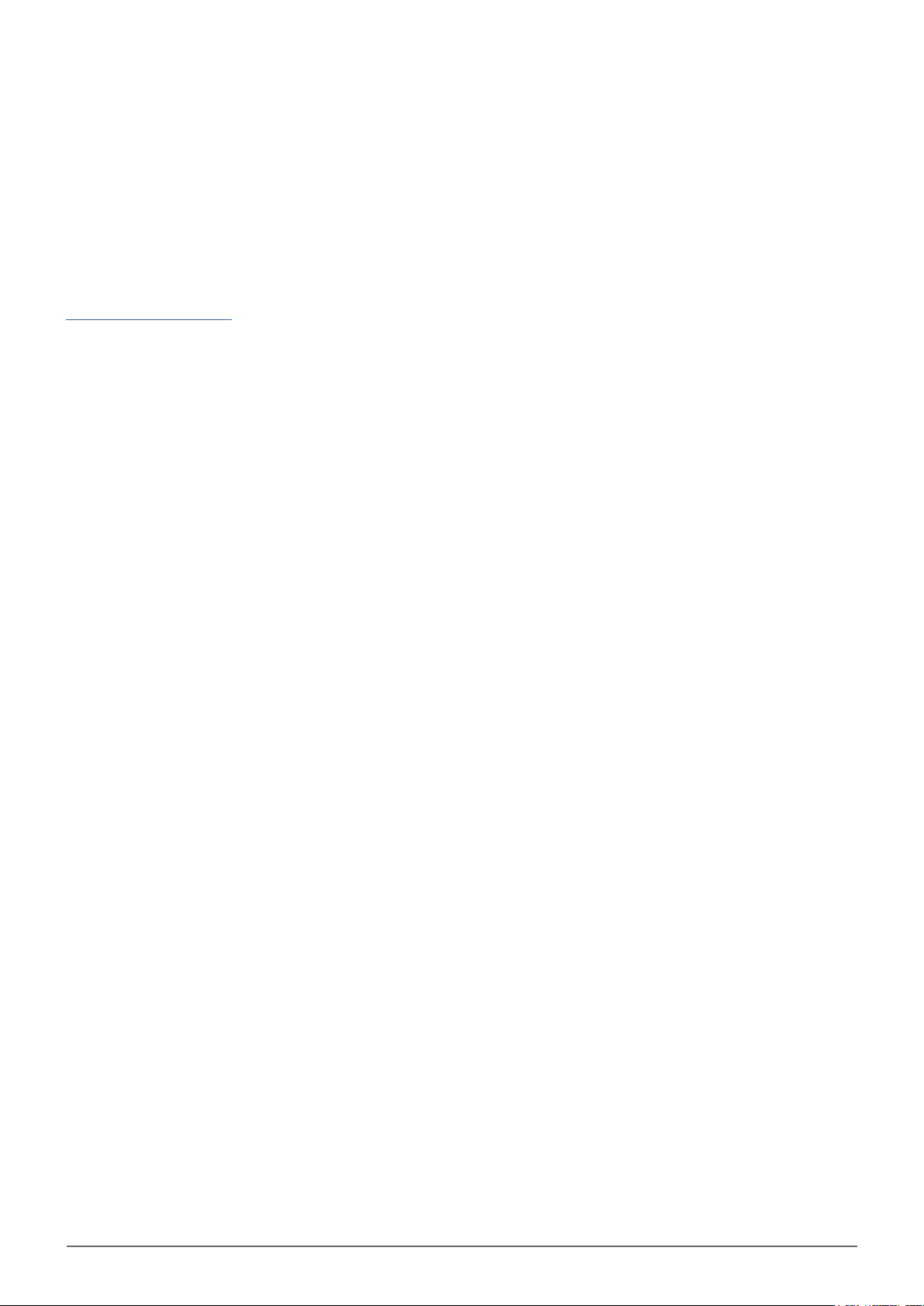
STAP 2 - LACIE SETUP ASSISTANT STARTEN
STAP 3 - LACIE DESKTOP MANAGER INSTALLEREN (OPTIONEEL)
Installeer LaCie Desktop Manager voor het beheer van de geavanceerde functionaliteit van uw drive. Raadpleeg
LaCie Desktop Manager voor informatie.
Rugged Mini Gebruikershandleiding 6
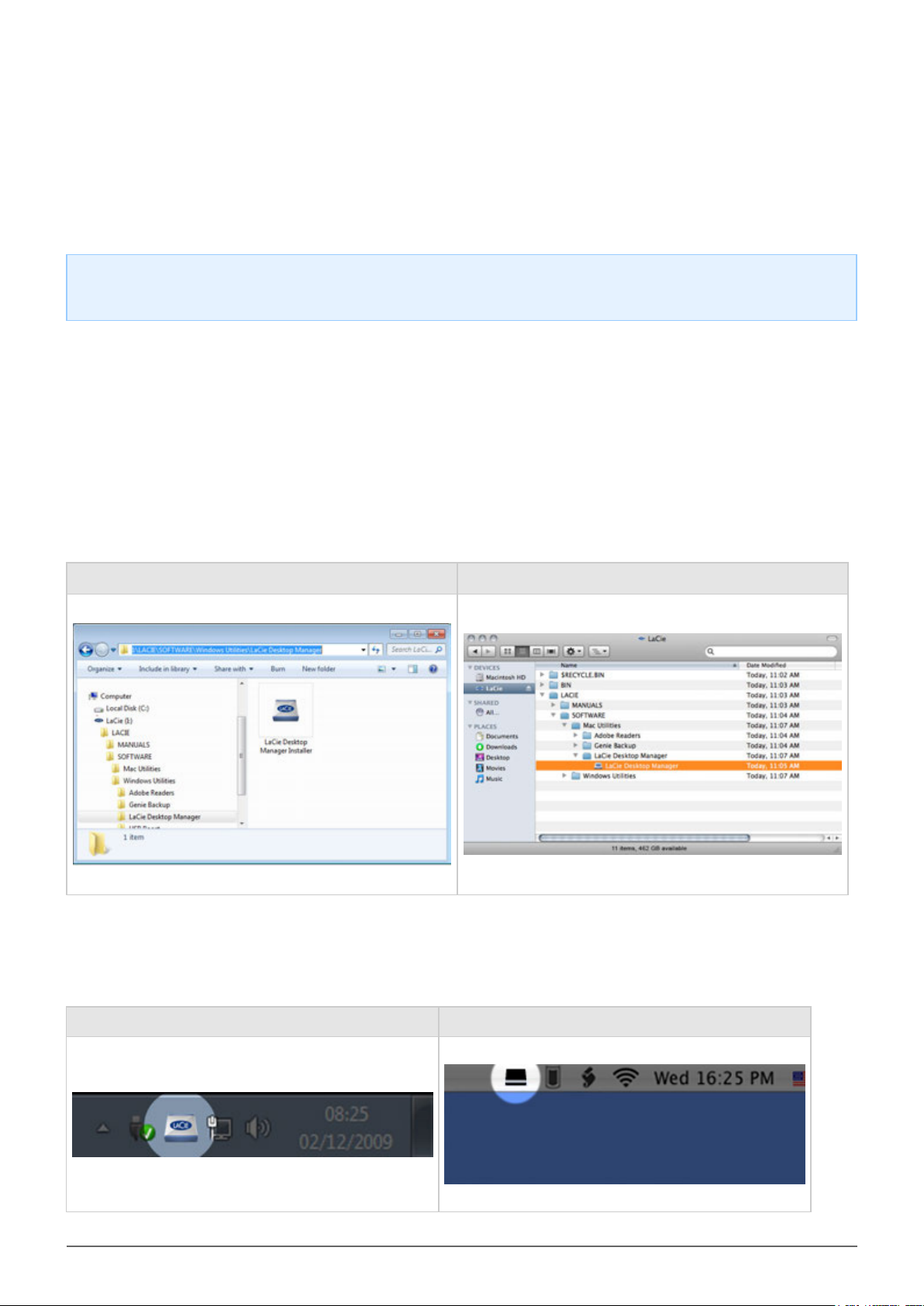
LACIE DESKTOP MANAGER
LaCie Desktop Manager zorgt ervoor dat uw LaCie-harddrive maximaal wordt benut. U kunt het programma ook
gebruiken om geavanceerde informatie op de drive te bekijken en de Eco-modus te configureren.
Opmerking: LaCie Desktop Manager is niet compatibel met alle LaCie-apparaten. Alleen compatibele
LaCie-apparaten verschijnen in LaCie Desktop Manager.
LACIE DESKTOP MANAGER INSTALLEREN
Als LaCie Desktop Manager niet is geïnstalleerd op uw systeem (controleer het Start-menu in Windows of de
map Programma's op uw Mac), kunt u het installeren door op het pictogram van de drive in Deze
computer/Computer (Windows) of op het Bureaublad (Mac) te dubbelklikken, de map LaCie/Software te
openen, en vervolgens het installatieprogramma in de map voor uw besturingssysteem te starten.
Windows Mac
Wanneer de installatie is voltooid, start u LaCie Desktop Manager via het systeemvak (Windows) of de menubalk
(Mac).
Windows Mac
Rugged Mini Gebruikershandleiding 7
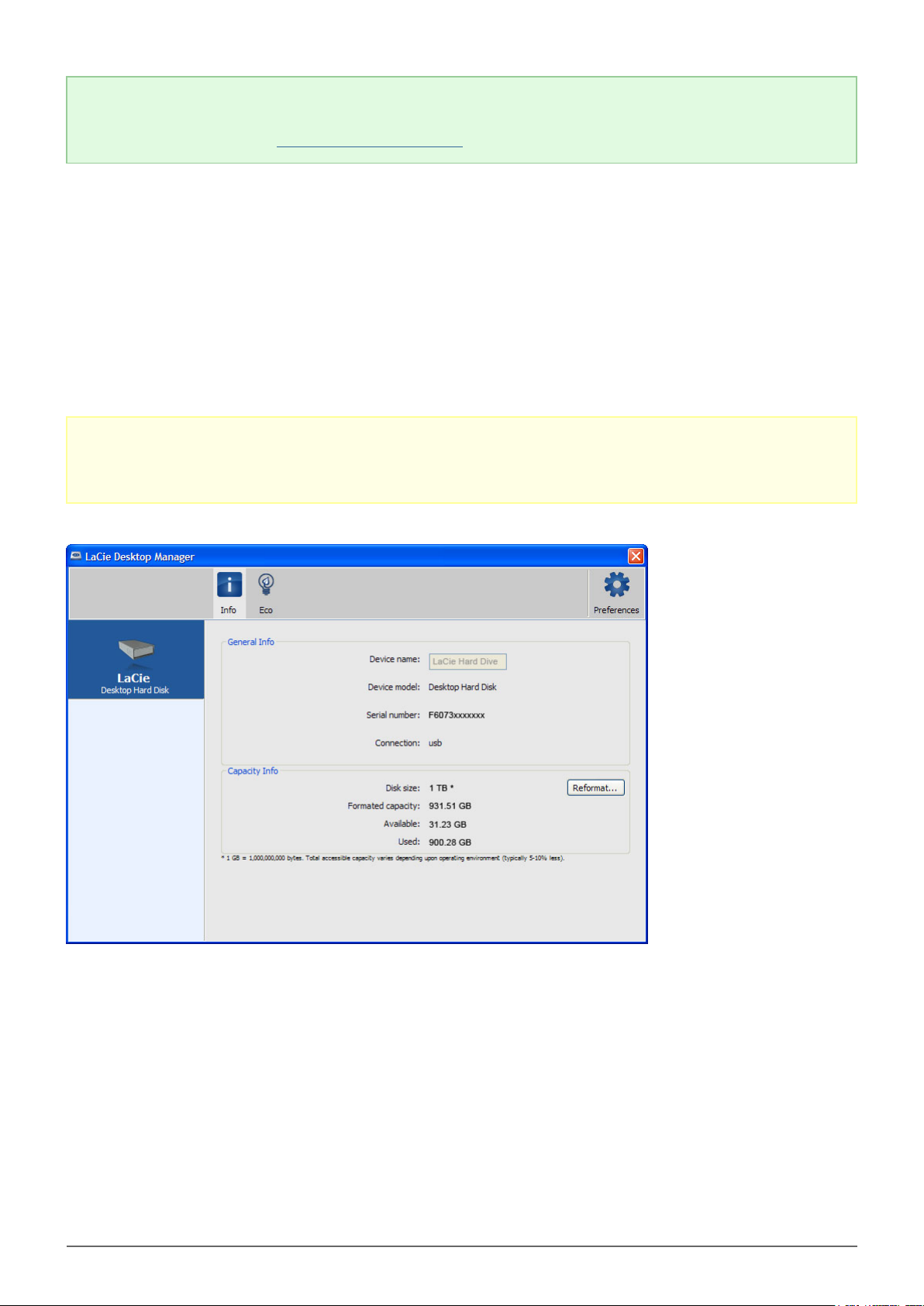
Opmerking: als u de drive handmatig hebt geformatteerd met behulp van het schijfhulpprogramma van uw
besturingssysteem, en niet tijdens het uitvoeren van de LaCie Setup Assistant, moet u LaCie Desktop
Manager downloaden vanaf www.lacie.com/nl/support/.
TABBLAD INFO
Wanneer u LaCie Desktop Manager uitvoert, ziet u alle aangesloten compatibele LaCie-apparaten in de kolom
links. Kies de drive die u wilt beheren en zorg ervoor dat het tabblad Info is geselecteerd. Op deze pagina ziet u
geavanceerde informatie over uw drive, zoals de apparaatnaam, het serienummer van de interne harde schijf
(niet het LaCie-productnummer), beschikbare capaciteit, aansluitingstype, enz.
U kunt ook de drive vanaf deze pagina configureren.
Let op: als u klikt op de knop Opnieuw formatteren… en deze stappen volgt, wordt alles op de partitie
gewist. Als u informatie hebt die u wilt beschermen of die u wilt blijven gebruiken, maakt u daar een back-up
van voordat u deze stappen uitvoert.
Rugged Mini Gebruikershandleiding 8
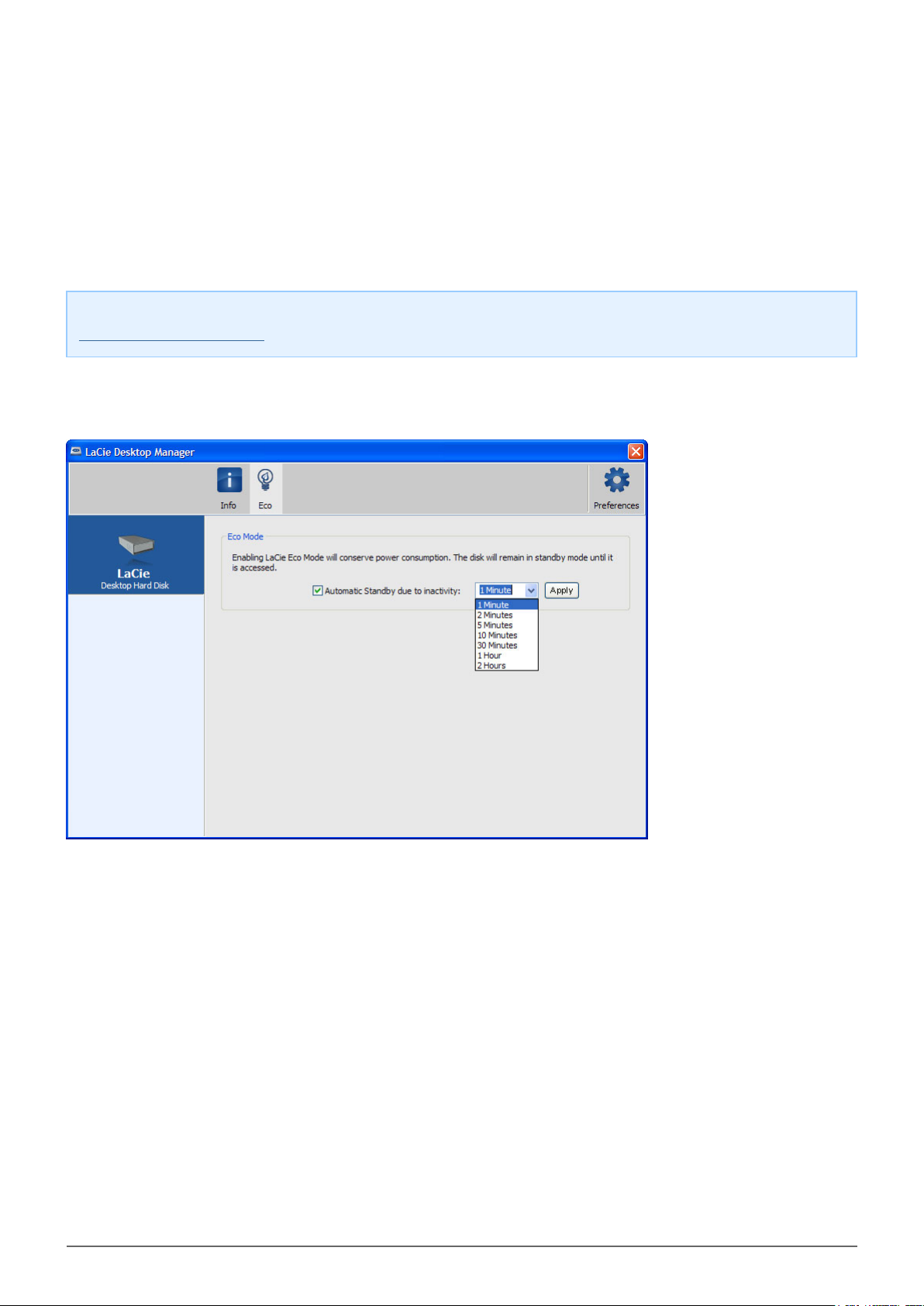
TABBLAD ECO
Uw drive wordt standaard in de Eco-modus geplaatst na vijf minuten inactiviteit om energie te besparen. Om
de drive uit de Eco-modus te halen, opent u gewoon gegevens op de drive en de drive start automatisch
opnieuw.
U kunt deze functie beheren via LaCie Desktop Manager. Klik op het tabblad Eco.
Opmerking: als u het tabblad Eco niet ziet, is uw harddrive niet compatibel met de Eco-modus. Raadpleeg
www.lacie.com/nl/support/ voor een productupdate waardoor uw drive deze functie mogelijk kan gebruiken.
Vink het vakje Automatische stand-by door inactiviteit uit om de Eco-modus uit te schakelen of selecteer
een inactiviteitsperiode waarna de drive in Eco-modus wordt geplaatst.
Eco-modus en Mac OS X: Naargelang uw harde schijf van LaCie kan de Eco-modus worden beheerd door Mac
OS X. Klik op Energiestand om de Systeemvoorkeuren te openen wanneer u hierom wordt gevraagd. Selecteer
„Plaats harde schijven in sluimerstand indien mogelijk” om energie te besparen.
Rugged Mini Gebruikershandleiding 9
